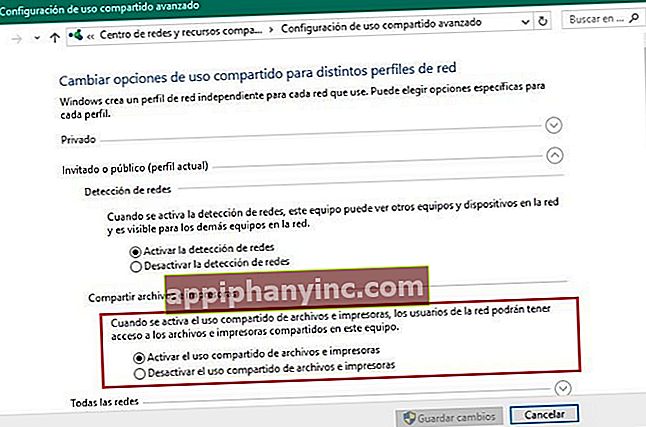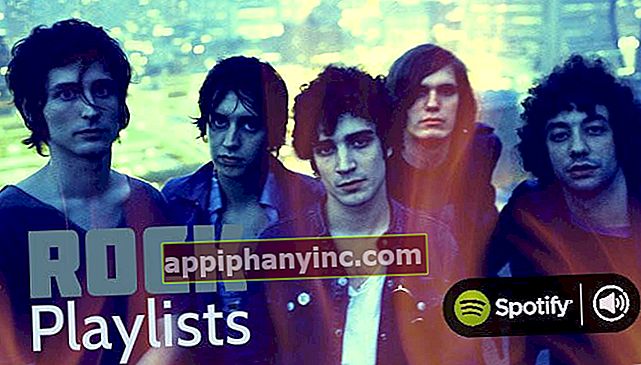5 praktických triků pro Windows 10, které vám usnadní život

To je legrační. Celý život používám Okna a právě dnes o něm napíšu příspěvek z ciboria nejnovější operační systém Microsoft, Zjistil jsem, že píšu v Ubuntu, a aby toho nebylo málo, s LibreOffice. Pedantský! Gafapasta! Heretik!
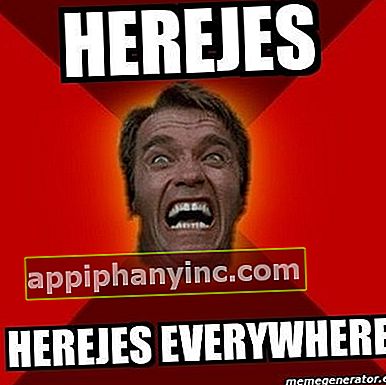
Po příslušných morálních řasách namažeme strojní zařízení a dnes vám přináším několik víc než užitečných triků to nám pomůže získat trochu větší zisk a výkon od oblíbeného syna Redmonda, našeho milovaného Windows 10.
5 mini triků, jak vytlačit Windows 10 jako citron
Jak povolit nebo zakázat sdílení tiskárny v domácí skupině
Funkčnost „Domácí skupiny“ nám umožňují sdílet fotografie, hudbu, videa a dokumenty v domácí síti složené ze 2 nebo více počítačů. Tato funkce je k dispozici od Windows 7, a pokud nemáme verzi Startér nebo Home Basic můžeme to bez problémů využít.
Kromě sdílení dokumentů členové skupiny mohou sdílet stejnou tiskárnu. Což se hodí, když máme doma k PC připojený jeden počítač a chceme například posílat dokumenty k tisku z notebooku přes WiFi.
Ve výchozím nastavení se ale tato možnost v systému zobrazuje zakázaná. Chcete-li ji znovu povolit, postupujte podle následujících pokynů:
- lis Vyhrajte + X a přistupovat k Kontrolní panel.
- Jít do Síť a internet.
- Klikněte na Domácí skupina v levém panelu.
- Jít do Změňte pokročilé nastavení sdílení.
- Zde najdete nastavení sdílení souborů a tiskáren. Bude to stačit povolit nebo zakázat funkci sdílení tiskárny a uložte změny.
Jak aktivovat „Boží režim“
Není příliš dobře známo božský mód nebo božský mód Windows 10 je něco jako panel superadministrátora, odkud můžeme spravovat prakticky jakoukoli sekci nebo konfiguraci systému. Mega ovládací panel, jaký jste ve svém svatém životě neviděli. Určitě je velikonoční vajíčko, což znamená, že je skrytý a že budeme muset udělat malý trik, abychom to ukázali.
Chcete-li aktivovat režim God ve Windows 10, uděláme následující:
- Přejděte na jednotku (C :) a vytvořte novou složku v kořenovém adresáři.
- Přejmenujte tuto složku a pojmenujte ji "GodMode. {ED7BA470-8E54-465E-825C-99712043E01C}"(bez uvozovek).

Uvidíme, jak složka změní svou ikonu a záhadné božský mód Okna.
2 základní příkazy
Jednou z největších obtíží při práci s Windows je, když se pokusíme ukončit relaci nebo vypnout počítač a systém se zablokuje a pokusí se zavřít nevyřízené procesy.
Dnes vás naučím malý trik, který spočívá v provádění malý příkaz, který vypne systém, aniž by bylo nutné čekat na ukončení všech programů. K jeho spuštění stačí kliknout pravým tlačítkem myši v levém dolním rohu obrazovky a vybrat „Běh”.
Dále napíšeme následující příkaz:
vypnutí
Pokud místo vypnutí počítače chceme pouze restartovat systém, můžeme napsat tento další příkaz:
vypnutí -r -t 5

Pokud máme problémy s pravidelným vypínáním zařízení Můžeme napsat kterýkoli z těchto 2 příkazů do poznámkového bloku a změnit příponu souboru z .txt na .bat. Tímto způsobem budeme mít pěkný skript, který provede objednávku vždy, když na ni dvakrát klikneme.
Jak zjistit původní datum a čas instalace systému Windows 10
Pokud spravujeme malou síť počítačů nebo pokud jednoduše potřebujeme znát datum, kdy jsme nainstalovali operační systém, můžeme použít jednoduchý příkaz, který nám tyto informace poskytne.
- lis Vyhrajte + X a jdi do Příkazový řádek (správce).
- Potom zadejte následující příkazový řádek:
systeminfo | najít "Původní datum instalace"
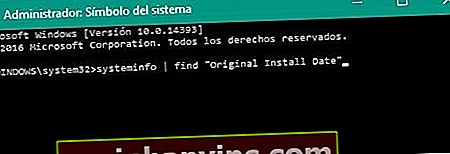
Tímto způsobem nám systém ukáže na obrazovce přesné datum a čas instalace systému Windows 10.
Bezchybná kombinace, jak se zbavit malwaru
Tento více než trik je malé doporučení. Malware se potuluje po webu, a protože si nedáme pozor, můžeme trpět infekcí z koně a ničím, o co trochu přijdeme.
Pokud jde o dezinfekci počítače, každý má své oblíbené programy: některé používají McAfee, jiné Karspersky, jiné AVG a dokonce Avira. Moje doporučení, poté, co jsem pracoval téměř 10 let jako technická podpora, je instalace dobrý antimalware a dobrý antiadware.
Tady budu přímý, 2 programy, které fungují nejlépe (a které jsou také zdarma), jsou Malwabytes Antimalware Y Čistič reklam. K dnešnímu dni bylo několik infekcí, které nebyly schopny tyto 2 programy eliminovat.
Na internetu si přečtete nejrůznější názory. Že pokud je tento program lepší, že pokud tento druhý má větší databázi atd. Věřte mi, zkuste Malwarebytes a AdwCleaner a řekněte mi to.
Jako poslední doporučení v tomto ohledu bych doporučil nainstalovat tyto 2 aplikace, vyčistit počítač a poté je odinstalovat. Je to úkol, který lze provést každé 3 měsíce, a tak se vyhneme přetížení zařízení aplikacemi, které z dlouhodobého hlediska mohou ovlivnit výkon zařízení.
Máte Telegram nainstalován? Získejte nejlepší příspěvek každého dne náš kanál. Nebo pokud chcete, zjistěte vše z našeho facebooková stránka.